解决wps自动生成目录缩进问题的根本方法是通过修改目录样式中的段落缩进设置;2. 可在“引用”选项卡中进入“自定义目录”后点击“修改”,针对“目录1、目录2”等各级别调整“段落”中的左侧缩进值以修正缩进;3. 若样式修改无效,可使用标尺微调法,打开标尺后选中全部目录内容,手动拖动首行缩进和悬挂缩进滑块进行精确调整;4. 格式刷偷懒法适用于已调整好某一项的情况,选中该目录项后用格式刷批量应用相同格式;5. 缩进问题根源在于标题实际格式与样式定义不一致、wps自身bug或与word文档兼容性问题;6. 预防措施包括统一使用标题样式而非手动格式化、修改标题后及时更新目录、避免直接修改标题格式而应在样式窗格中统一调整、并检查隐藏字符如多余空格或制表符;7. wps目录其他常见问题还包括页码错误、目录项缺失、字体大小不统一及超链接失效,解决方法均为检查样式设置、及时更新目录并确保文档格式规范。

WPS自动生成目录后,缩进问题确实让人头疼。通常情况下,这跟样式设置有关,但有时候WPS就是这么“任性”,需要我们手动调整。

解决方案:
样式修改大法: 这是最正统的方法。在WPS中,找到“引用”选项卡,点击“目录”下方的“自定义目录”。在弹出的窗口中,点击“修改”。 这里会列出目录的各个级别(目录1、目录2…)。 选中你要修改的级别,比如“目录1”,然后点击“格式” -> “段落”。 在“缩进和间距”选项卡中,调整“左侧”缩进值。 试试看,是不是解决了?
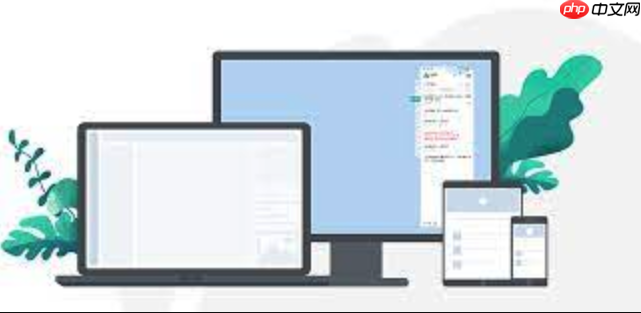
标尺微调术: 如果上面的方法不行,或者你想更精确地控制,可以打开WPS的标尺(视图 -> 标尺)。 选中目录的所有内容(注意是所有目录项),然后在标尺上拖动“首行缩进”和“悬挂缩进”滑块,调整到你满意的效果。 这个方法比较直观,但需要一点耐心。
格式刷偷懒法: 如果你已经调整好了一个目录项的缩进,可以用格式刷来快速应用到其他目录项。 选中已经调整好的目录项,点击“开始”选项卡下的格式刷,然后刷到其他需要调整的目录项上。 这个方法简单粗暴,但对于格式统一的目录来说非常有效。
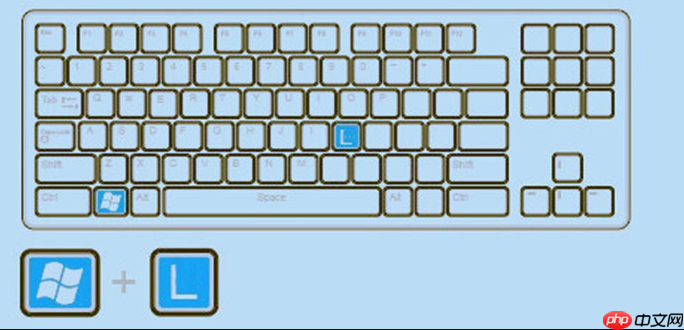
WPS目录缩进问题,说白了就是样式和格式之间的冲突。WPS的自动目录功能依赖于预设的样式,但有时候我们手动修改了标题的格式,导致样式和实际格式不一致,生成目录时就会出现缩进错乱。另外,WPS本身可能存在一些小bug,导致目录生成时出现意想不到的问题。
再者,Word和WPS在某些细节上的兼容性问题也可能导致目录格式出现差异。如果你在Word中编辑的文档,然后在WPS中打开生成目录,就更容易出现格式问题。
预防胜于治疗! 最好的方法是在一开始就规范标题格式。
WPS目录除了缩进问题,还有一些其他常见问题,比如:
解决这些问题的方法与解决缩进问题类似,都需要仔细检查样式设置、及时更新目录,并注意文档的格式规范。
以上就是WPS目录缩进怎么调 WPS自动生成目录缩进修改的详细内容,更多请关注php中文网其它相关文章!

每个人都需要一台速度更快、更稳定的 PC。随着时间的推移,垃圾文件、旧注册表数据和不必要的后台进程会占用资源并降低性能。幸运的是,许多工具可以让 Windows 保持平稳运行。

Copyright 2014-2025 //m.sbmmt.com/ All Rights Reserved | php.cn | 湘ICP备2023035733号